रिवर्स ऑडियो ऑनलाइन और ऑफलाइन 4 सभी काम करने वाले टूल्स के साथ
क्या आपने कभी सोचा है कि जब आपका पसंदीदा ऑडियो ट्रैक उल्टे रूप में होता है तो उसकी ध्वनि कैसी होती है? आमतौर पर, पेशेवर संपादकों द्वारा अपने लेख में मसाला जोड़ने के लिए रिवर्सिंग ऑडियो का उपयोग किया जा रहा है। हालाँकि, भले ही आप रचनात्मक होने के इच्छुक एक साधारण व्यक्ति हों, फिर भी आप अपनी ऑडियो फ़ाइल को उलट सकते हैं। इसके साथ, पता करें ऑडियो रिवर्स कैसे करें सबसे विश्वसनीय ऑनलाइन और ऑफलाइन टूल की मदद से।
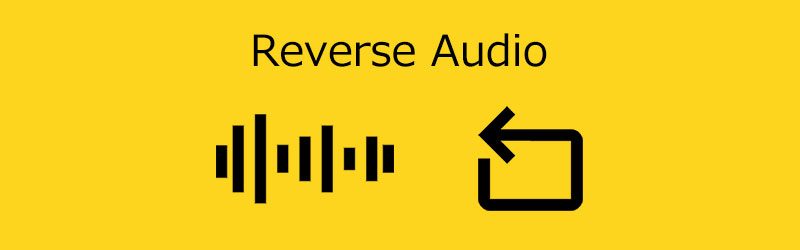
- भाग 1. रिवर्स ऑडियो क्या है?
- भाग 2। ऑडियो को उलटने के लिए शीर्ष 2 तरीके
- भाग 3. बोनस: वीडियो को उल्टा कैसे करें
- भाग 4: ऑडियो रिवर्स कैसे करें पर अक्सर पूछे जाने वाले प्रश्न
भाग 1. रिवर्स ऑडियो क्या है?
उल्टा ऑडियो चुंबकीय मीडिया पर ध्वनि रिकॉर्ड करके बनाया गया एक अनूठा प्रभाव है। और फिर टेप को भौतिक रूप से उलटते हुए, रिकॉर्ड की गई आवाज़ें विपरीत रूप से सुनाई देती हैं जब ऑडियो फिर से चलाया जाता है। संपादक चुने गए ऑडियो को फ्लिप करते हैं ताकि निष्कर्ष पहले सुना जाए और शुरुआत आखिरी सुनी जाए। कुछ व्यक्ति गलत भाषा को पहचानने योग्य बनाने के लिए संक्षिप्त ऑडियो खंडों को उलट देते हैं। इसके विपरीत, अन्य लोग सोचते हैं कि भाषण को पीछे की ओर सुनने से उन्हें अचेतन संदेशों को समझने की अनुमति मिलती है। आप प्राकृतिक घटनाओं को कैप्चर करके और फिर ऑडियो को रिवर्स-इंजीनियरिंग करके दिलचस्प ध्वनि प्रभाव भी बना सकते हैं।
भाग 2। ऑडियो को उलटने के लिए शीर्ष 2 तरीके
यहां सूचीबद्ध ऑनलाइन और ऑफलाइन समाधान हैं जो आपकी सबसे पसंदीदा फाइलों पर ऑडियो रिवर्स करने में आपकी सहायता करेंगे। नीचे उनका विवरण देखें, साथ ही उनका उपयोग करने की उचित प्रक्रिया भी देखें।
1. टिकटोक
टिकटोक सबसे लोकप्रिय सोशल मीडिया प्लेटफॉर्म में से एक है जिसे आजकल कई लोग संरक्षण दे रहे हैं। लोग इसे अपने मोबाइल उपकरणों पर शूट किए गए 15 सेकंड के वीडियो के माध्यम से अपने विचारों और प्रतिभाओं को साझा करने के लिए एक चैनल के रूप में उपयोग करते हैं। आपकी फ़ाइलों को दर्शकों के लिए अधिक आकर्षक बनाने के लिए टिकटोक में आपके लिए विभिन्न संपादन उपकरण हैं। उनका एक संपादन उपकरण उल्टा है। इसलिए, यदि आप अपनी फ़ाइल को उलटने के लिए इस सोशल मीडिया प्लेटफॉर्म का उपयोग करना चाहते हैं तो एक त्वरित मार्गदर्शिका नीचे है।
चरण 1: अपने Android या iPhone पर TikTok ऐप लॉन्च करें। फिर, स्क्रीन के निचले-मध्य भाग पर, टैप करें प्लस प्रतीक। अपना वीडियो रिकॉर्ड करना शुरू करने के लिए, लाल बटन को दबाकर रखें, और पूरा होने के बाद, लाल चेकमार्क चुनें।
चरण 2: अपनी स्क्रीन के नीचे, चुनें प्रभाव. यह एक प्रतीक है जो एक घड़ी जैसा दिखता है। फिर, प्रदर्शित होने वाली नई सूची के निचले भाग में, समय स्पर्श करें. जब आप रिवर्स का चयन करते हैं, तो आपके नए, उलटे वीडियो का पूर्वावलोकन स्क्रीन पर प्रदर्शित होगा।
चरण 3: यदि आप विपरीत प्रभाव पसंद करते हैं तो ऊपरी दाएं कोने में सहेजें। अंत में, अपना वीडियो बनाने के बाद, स्क्रीन के ऊपरी-दाएँ कोने में Done पर टैप करें।
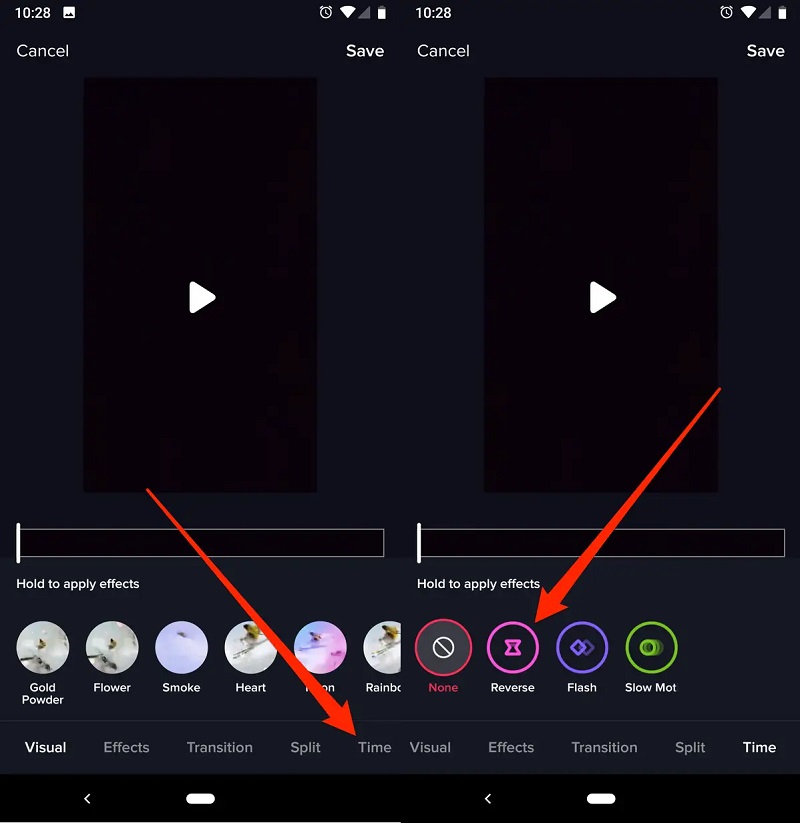
2. दुस्साहस
यदि आप अपने ऑडियो ट्रैक के साथ रचनात्मक होना चाहते हैं तो आप ऑडेसिटी पर भी भरोसा कर सकते हैं। यह उपयोगिता विभिन्न प्रकार की फाइलों को बदलने के लिए उपलब्ध सबसे वांछनीय उपकरणों में से एक है। यह एक मुफ्त टूल है जो आपको ऑडियो फाइलों से निपटने और ध्वनि को संशोधित करने की अनुमति देता है। क्योंकि यह एक ओपन सोर्स प्रोग्राम है, कोई भी इसे मुफ्त में इस्तेमाल कर सकता है। कोई छिपी हुई कीमतें, विज्ञापन या किसी भी प्रकार की प्रतिबंध नहीं हैं। इसलिए, यदि आप जानना चाहते हैं कि ऑडेसिटी का उपयोग करके अपने ऑडियो को उल्टा कैसे चलाया जाए, तो नीचे दिए गए चरणों का पालन करें।
चरण 1: ओपन पर क्लिक या टैप करके ऊपरी-बाएँ कोने में फ़ाइल मेनू तक पहुँचें। फिर, उस संगीत को नियंत्रित करें जिसे आप अपने विंडोज पीसी या डिवाइस पर रिवर्स करना चाहते हैं। जब आपको यह मिल जाए, तो इसे ओपन बटन पर क्लिक करके चुनें।
चरण 2: एक बार आपका ऑडियो ऑडेसिटी में लोड हो जाने के बाद, ऊपरी-बाएँ कोने में चुनें मेनू दर्ज करें और संपूर्ण गीत का चयन करने के लिए सभी पर क्लिक करें या स्पर्श करें। संपूर्ण संगीत चुनने के बाद, विंडो के शीर्ष पर प्रभाव मेनू पर जाएं और रिवर्स चुनें।
चरण 3: एक बार जब ऑडेसिटी ने संगीत को उलटना समाप्त कर दिया, तो आप एक पूर्वावलोकन सुन सकते हैं। विंडो के ऊपरी बाएँ कोने में प्लेबैक नियंत्रणों का उपयोग करके Play पर क्लिक करें या दबाएँ।
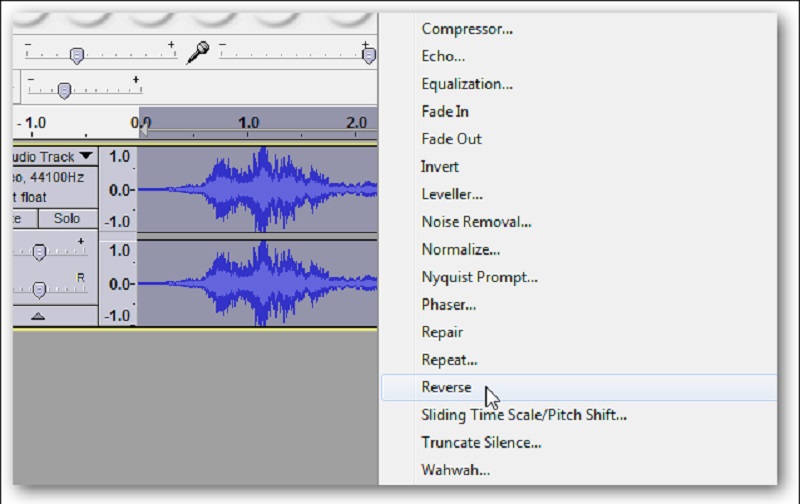
3. ऑडियो ट्रिमर
यदि आप अपने डेस्कटॉप पर कोई अन्य टूल डाउनलोड नहीं कर पा रहे हैं, तो आप किसी ऑनलाइन टूल पर जा सकते हैं। ऑडियो ट्रिमर उन ऑडियो रिवर्सर्स में से एक है जिस पर आप भरोसा कर सकते हैं। यह एक सरल ऑनलाइन टूल है जो उल्टे बटन पर क्लिक करके आपके ऑडियो ट्रैक पर तुरंत रचनात्मक होने में आपकी सहायता करेगा। यदि आप जानना चाहते हैं कि यह कार्यक्रम कैसे काम करता है, तो नीचे दी गई सरल मार्गदर्शिका पर एक नज़र डालें।
चरण 1: अपने ब्राउज़र पर, ऑडियो ट्रिमर: ऑडियो रिवर्सर देखें। एक बार जब आप मुख्य पृष्ठ पर हों, तो फ़ाइल चुनें पर क्लिक करें।
चरण 2: ऑडियो ट्रैक अपलोड करने के बाद रिवर्स इट बटन पर क्लिक करें।
चरण 3: एक बार उलटने की प्रक्रिया हो जाने के बाद, डाउनलोड बटन पर क्लिक करें।
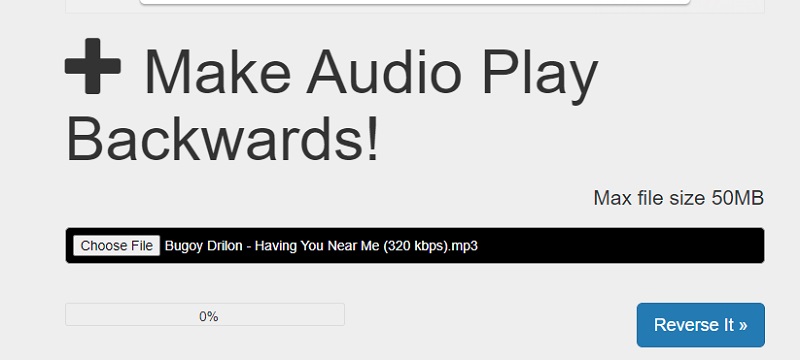
भाग 3. बोनस: वीडियो को उल्टा कैसे करें
दूसरी ओर, यदि आप अपनी फ़ाइल में रचनात्मकता जोड़ने के लिए अपने वीडियो क्लिप को उलटना चाहते हैं, तो आप इस पर भरोसा कर सकते हैं Vidmore वीडियो कनवर्टर. जैसा कि इसके नाम में बताया गया है, यह आपकी जरूरत के अनुसार वीडियो एडिट कर सकता है। अन्य वीडियो संपादकों के विपरीत, यह उपकरण गुणवत्ता हानि के बिना फ़ाइलों को परिवर्तित करता है। आप अपनी फ़ाइलों को कनवर्ट करने से पहले अपनी पसंद का प्रारूप भी चुन सकते हैं। और Vidmore की मदद से, आप टूलबॉक्स पर अंतर्निहित वीडियो रिवर्सर की वजह से अपनी फ़ाइलों को जल्दी से उलट देंगे।
चरण 1: वीडियो रिवर्सर को पहले डाउनलोड और इंस्टॉल करें, नीचे दिए गए डाउनलोड बटन को टैप करके प्रोग्राम को प्राप्त करें। उसके बाद, इंस्टॉल करें और इसे अपने डिवाइस पर चलने दें।
चरण 2: जैसे ही आप टूल को ओपन करेंगे, आपको इसका मेन इंटरफेस दिखाई देगा। बस क्लिक करें उपकरण बॉक्स स्क्रीन के ऊपरी भाग पर और चुनें वीडियो रिवर्सर.

चरण 3: एक बार जब आप में हों वीडियो रिवर्सर अनुभाग, क्लिक करें प्लस उस वीडियो को जोड़ने के लिए आइकन जिसे आपको उलटना आवश्यक है। अपने पुस्तकालय से वीडियो क्लिप का चयन करें।
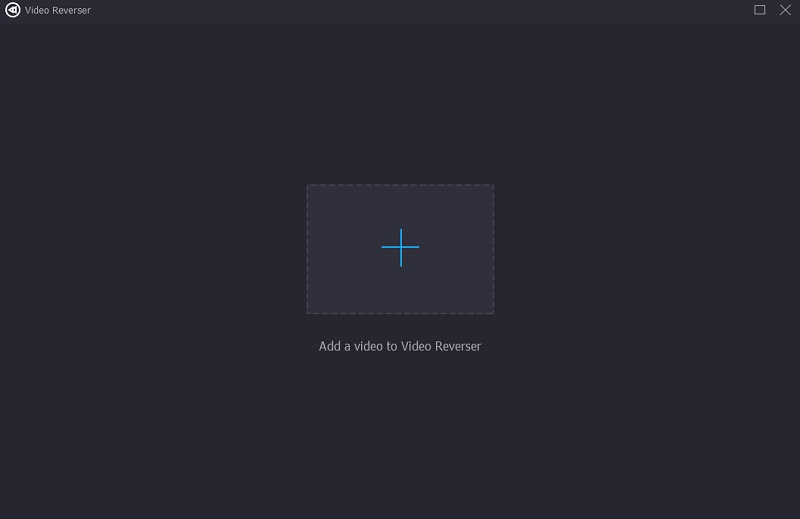
पर वीडियो क्लिप अपलोड करने के बाद वीडियो रिवर्सर अनुभाग, वीडियो सेट करें शुरू और यह समाप्त समय जिसे आपको उलटने की आवश्यकता है।
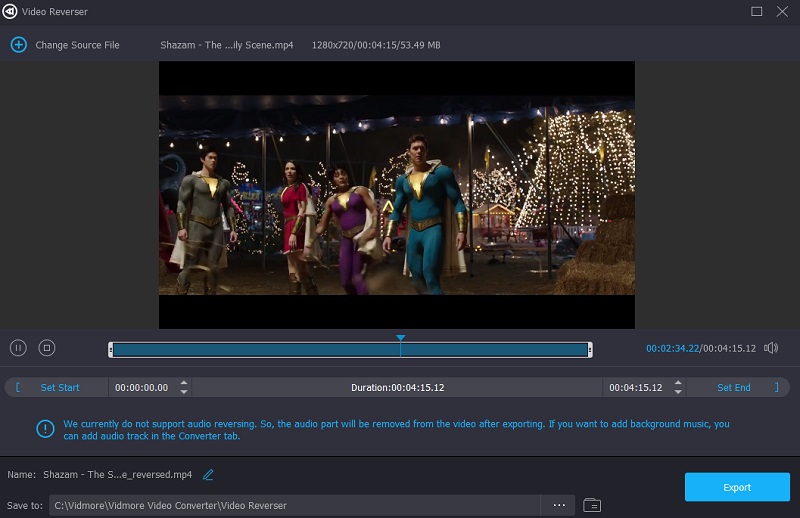
चरण 4: एक बार जब आप सेट कर लेते हैं शुरू तथा समाप्त समय, क्लिक करें निर्यात स्क्रीन के दाहिने निचले हिस्से पर बटन। निर्यात समाप्त करने के लिए अपनी उलटी हुई फ़ाइल की प्रतीक्षा करें।
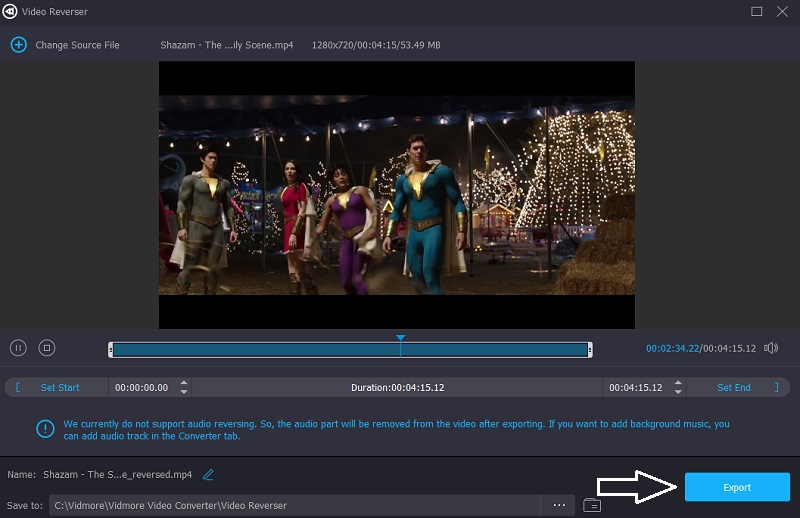
भाग 4: ऑडियो रिवर्स कैसे करें पर अक्सर पूछे जाने वाले प्रश्न
आप ऑडियो फ़ाइल को कैसे उलटते हैं?
रिकॉर्ड प्लेयर को 0 RPM पर सेट करें, धीरे से रिकॉर्ड के किनारे को पकड़ें और स्पीकर चालू होने पर इसे वापस फ्लिप करें।
आईफोन पर रिवर्स वीडियो कैसे बनाएं?
आपके फ़ोन की स्क्रीन के नीचे विभिन्न सुविधाएं मिल सकती हैं। रिवर्स का चयन करें। फिर, वीडियो के ऊपर, प्ले बटन को पीछे की ओर चलाने के लिए दबाएं।
गैराजबैंड में, मैं ऑडियो को कैसे उलट सकता हूं?
आरंभ करने के लिए, GarageBand विंडो के ऊपरी बाएँ कोने में कैंची चिह्न पर क्लिक करके निचले संपादकों को खोलें। फिर, उस स्थान का चयन करें जिसमें आप उल्टा खेलना चाहते हैं। क्षेत्र का चयन करें और नीचे बाईं ओर दिखाई देने वाले संपादक में रिवर्स प्लेबैक के लिए बॉक्स को चेक करें।
निष्कर्ष
ऊपर दिए गए विवरण और टूल्स से, आप आसानी से बना लेंगे रिवर्स ऑडियो भले ही आप ऑडियो या वीडियो एडिटिंग में दक्ष न हों। आपको बस इतना करना है कि ऊपर बताए गए प्रोग्राम में से चुनें, जो आपके डिवाइस के लिए सबसे उपयुक्त हो।


